Функции в Configuration Manager technical preview версии 2001
Область применения: Configuration Manager (ветвь technical preview)
В этой статье представлены функции, доступные в technical preview для Configuration Manager версии 2001. Установите эту версию, чтобы обновить и добавить новые функции на сайт technical preview.
Перед установкой этого обновления ознакомьтесь со статьей Technical Preview . В этой статье вы узнаете об общих требованиях и ограничениях для использования технической предварительной версии, способах обновления между версиями и способах предоставления отзывов.
В следующих разделах описаны новые возможности, которые можно опробовать в этой версии:
Панель мониторинга управления Microsoft Edge
Панель мониторинга управления Microsoft Edge предоставляет аналитические сведения об использовании Microsoft Edge и других браузеров. На этой панели мониторинга можно выполнить такие действия:
- Узнать, на скольких устройствах установлен браузер Microsoft Edge
- Узнать, на скольких клиентах установлены разные версии Microsoft Edge
- Просмотреть установленные браузеры на разных устройствах
Предварительные условия
Включите следующие свойства в следующих классах инвентаризации оборудования :
Установленное программное обеспечение — аналитика активов (SMS_InstalledSoftware)
- Код программного обеспечения
- Product Name
- Product Version
Браузер по умолчанию (SMS_DefaultBrowser)
- Идентификатор программы браузера
В рабочей области Библиотека программного обеспечения щелкните Управление Microsoft Edge , чтобы просмотреть панель мониторинга. Измените коллекцию данных графа, нажав кнопку Обзор и выбрав другую коллекцию. По умолчанию пять крупнейших коллекций находятся в раскрывающемся списке. При выборе коллекции, которая отсутствует в списке, только что выбранная коллекция занимает нижнее место в раскрывающемся списке.
Улучшения Группы оркестрации
Группы оркестрации — это эволюция функции "Серверная Группы". Они были впервые представлены в технической предварительной версии для Configuration Manager версии 1909. В этой технической предварительной версии мы добавили следующие улучшения в оркестрацию Группы:
Теперь можно указать настраиваемые значения времени ожидания для:
- Группа оркестрации
- Ограничение времени для всех участников группы на завершение установки обновлений
- Члены группы оркестрации
- Ограничение времени для одного устройства в группе для завершения установки обновления
- Группа оркестрации
При выборе участников группы у вас есть раскрывающийся список для выбора кода сайта.
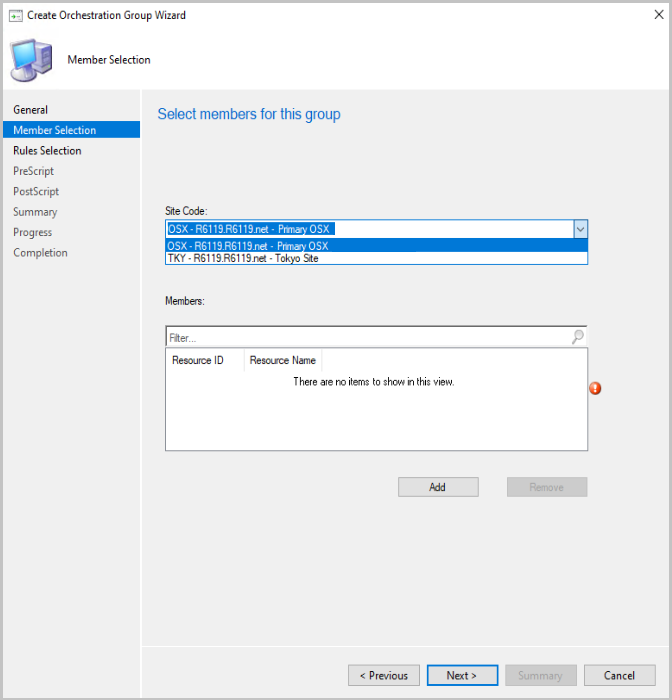
При выборе ресурсов для группы отображаются только допустимые клиенты. Выполняется проверка кода сайта, установки клиента и того, что ресурсы не дублируются.
Теперь в мастере создания группы оркестрации можно задать значения для следующих элементов:
- Количество компьютеров, обновляемых одновременно на странице "Выбор правил "
- Время ожидания скрипта на странице PreScript
- Время ожидания скрипта на странице PostScript
Усовершенствования шага последовательности задач "Проверка готовности"
На основе ваших отзывов теперь можно проверить дополнительные свойства устройства на шаге Проверка готовности последовательности задач. Используйте этот шаг в последовательности задач, чтобы убедиться, что целевой компьютер соответствует предварительным условиям.
- Архитектура текущей ОС: 32-разрядная или 64-разрядная
- Минимальная версия ОС: например, 10.0.16299
- Максимальная версия ОС: например, 10.0.18356
- Минимальная версия клиента: например, 5.00.08913.1005
- Язык текущей ОС: выберите имя языка, шаг сравнивает код связанного языка. Этот проверка сравнивает язык, который вы выбрали, со свойством OSLanguage класса Win32_OperatingSystem на клиенте.
- Подключено питание от переменного тока
-
Сетевой адаптер подключен
- Сетевой адаптер не является беспроводным
Ни одна из этих новых проверок не выбрана по умолчанию в новых или существующих экземплярах шага.
Этот шаг также задает доступные только для чтения переменные для того, возвращает ли проверка значение true (1) или false (0). Если не включить проверка, значение соответствующей переменной только для чтения будет пустым.
- _TS_CRMEMORY
- _TS_CRSPEED
- _TS_CRDISK
- _TS_CROSTYPE
- _TS_CRARCH
- _TS_CRMINOSVER
- _TS_CRMAXOSVER
- _TS_CRCLIENTMINVER
- _TS_CROSLANGUAGE
- _TS_CRACPOWER
- _TS_CRNETWORK
- _TS_CRWIRED
Smsts.log включает результаты всех проверок. Если один из проверка завершается сбоем, подсистема последовательности задач продолжает оценивать другие проверки. Шаг не завершается ошибкой, пока не будут завершены все проверки. В случае сбоя хотя бы одного проверка шаг завершается ошибкой и возвращает код ошибки 4316. Этот код ошибки преобразуется в "Ресурс, необходимый для этой операции, не существует".
Важно!
Чтобы воспользоваться преимуществами этой новой функции Configuration Manager, после обновления сайта также обновите клиенты до последней версии. Хотя при обновлении сайта и консоли в консоли Configuration Manager отображаются новые функциональные возможности, полный сценарий не работает, пока не будет установлена последняя версия клиента.
Интеграция с сервером отчетов Power BI
Теперь вы можете интегрировать Сервер отчетов Power BI с отчетами Configuration Manager. Эта интеграция обеспечивает современную визуализацию и лучшую производительность. В ней добавлена консольная поддержка отчетов Power BI, аналогичная уже существующей в SQL Server Reporting Services.
Сохранение файлов отчетов Power BI Desktop (. PBIX) и разверните их в Сервер отчетов Power BI. Этот процесс аналогичен SQL Server Reporting Services файлам отчетов (. RDL). Вы также можете запустить отчеты в браузере непосредственно из консоли Configuration Manager.
Предварительные требования и начальная настройка
Сервер отчетов Power BI лицензии. Дополнительные сведения см. в разделе Лицензирование Сервер отчетов Power BI.
Скачайте microsoft Power BI Desktop (оптимизировано для Сервер отчетов Power BI сентября 2019 г.).
Важно!
Используйте только эту версию Power BI Desktop, не используйте версию из Microsoft Store.
Настройка точки служб отчетов
Этот процесс зависит от того, есть ли у вас эта роль на сайте.
Если у вас нет точки служб отчетов
Выполните все действия этого процесса на одном сервере:
Установите Сервер отчетов Power BI.
Добавьте роль точки служб отчетов в Configuration Manager. Дополнительные сведения см. в разделе Настройка отчетов.
Если у вас уже есть точка служб отчетов
Выполните все действия этого процесса на одном сервере:
В Reporting Services Configuration Manager создайте резервную копию ключей шифрования. Дополнительные сведения см. в разделе Ключи шифрования SSRS — резервное копирование и восстановление ключей шифрования.
Удалите роль точки служб отчетов с сайта.
Удалите SQL Server Reporting Services, но сохраните базу данных.
Установите Сервер отчетов Power BI.
Настройка Сервер отчетов Power BI
Используйте предыдущую базу данных сервера отчетов.
Используйте Reporting Services Configuration Manager для восстановления ключей шифрования.
Добавьте роль точки служб отчетов в Configuration Manager.
Настройка консоли Configuration Manager
На компьютере с консолью Configuration Manager обновите консоль Configuration Manager до последней версии.
Установите Power BI Desktop. Убедитесь, что язык совпадает.
После установки запустите Power BI Desktop по крайней мере один раз, прежде чем открывать консоль Configuration Manager.
Попробуйте!
Попробуйте выполнить задачи. Затем отправьте отзыв с вашими мыслями о функции.
В консоли Configuration Manager перейдите в рабочую область Мониторинг, разверните узел Отчеты и выберите новый узел Отчеты Power BI.
На ленте выберите Создать отчет. Это действие открывает Power BI Desktop.
Создание отчета в Power BI Desktop.
Когда отчет будет готов к сохранению, перейдите в меню Файл, выберите Сохранить как, а затем выберите Сервер отчетов Power BI.
В окне выбора Сервер отчетов Power BI введите URL-адрес точки служб отчетов в качестве адреса нового сервера отчетов. Например,
https://rsp.contoso.com/Reports.
В консоли Configuration Manager новый отчет отображается в списке отчетов Power BI.
После создания отчета выполните следующие действия в консоли Configuration Manager:
Запуск в браузере. Открывает отчет Power BI в веб-браузере. Поделитесь этим URL-адресом с другими пользователями, например:
https://rsp.contoso.com/Reports/POWERBI/ConfigMgr_ABC/Windows%2010/Windows10%20Dashboard?rs:embed=trueИзменить: внесите изменения в отчет в Power BI Desktop. Для существующего отчета используйте параметр Сохранить , чтобы сохранить изменения обратно на сервере отчетов.
Дополнительные сведения о файлах журнала, используемых для создания отчетов, см. в статье Справочник по файлам журнала — отчеты.
Группы журналов OneTrace
OneTrace теперь поддерживает настраиваемые группы журналов, аналогичные функции в Центре поддержки. Группы журналов позволяют открывать все файлы журнала для одного сценария. В настоящее время OneTrace включает группы для следующих сценариев:
- Управление приложениями
- Параметры соответствия требованиям (также называемые управлением требуемой конфигурацией)
- Обновления программного обеспечения
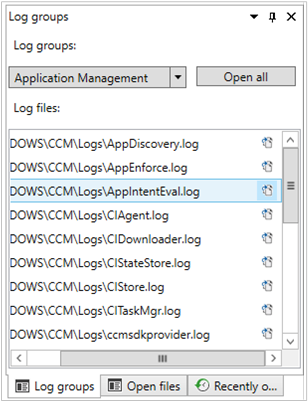
Настройка групп журналов OneTrace
Эти группы можно настроить, изменив XML-код конфигурации, который по умолчанию находится по следующему пути: C:\Program Files (x86)\Configuration Manager Support Center\LogGroups.xml.
В следующем примере показана одна часть файла конфигурации по умолчанию:
<LogGroups>
<LogGroup Name="Desired Configuration Management" GroupType="1" GroupFilePath="">
<LogFile>CIAgent.log</LogFile>
<LogFile>CIDownloader.log</LogFile>
<LogFile>CIStateStore.log</LogFile>
<LogFile>CIStore.log</LogFile>
<LogFile>CITaskMgr.log</LogFile>
<LogFile>ccmsdkprovider.log</LogFile>
<LogFile>DCMAgent.log</LogFile>
<LogFile>DCMReporting.log</LogFile>
<LogFile>DcmWmiProvider.log</LogFile>
</LogGroup>
</LogGroups>
Свойство GroupType принимает следующие значения:
-
0: неизвестно или другое -
1: Configuration Manager журналов клиентов -
2: журналы сервера Configuration Manager
Свойство GroupFilePath может содержать явный путь к файлам журнала. Если он пуст, OneTrace использует конфигурацию реестра для типа группы. Например, если задать GroupType=1значение , по умолчанию OneTrace будет автоматически искать C:\Windows\CCM\Logs журналы в группе. В этом примере указывать не нужно GroupFilePath.
Улучшения службы администрирования
Служба администрирования — это REST API для поставщика SMS. Ранее необходимо было реализовать одну из следующих зависимостей:
- Включение расширенного HTTP для всего сайта
- Вручную привяжите сертификат на основе PKI к службам IIS на сервере, на котором размещена роль поставщика SMS.
Начиная с этого выпуска служба администрирования автоматически использует самозаверяющий сертификат сайта. Это изменение помогает уменьшить трудности для упрощения использования службы администрирования. Сайт всегда создает этот сертификат. Параметр Расширенного http-сайта для параметра Использовать сертификаты, созданные Configuration Manager для систем сайта HTTP, определяет только, используют ли системы сайта его. Теперь служба администрирования игнорирует этот параметр сайта, так как она всегда использует сертификат сайта, даже если ни в другой системе сайта не используется расширенный ПРОТОКОЛ HTTP.
Единственное исключение — если вы уже привязали PKI-сертификат к порту 443 на сервере поставщика SMS. Если вы добавили сертификат, служба администрирования использует этот существующий сертификат.
Примечание.
Если в будущем вы хотите переключиться на PKI-сертификат, вручную отмените привязку самозаверяющего сертификата сайта с порта 443 на поставщике SMS. Затем можно привязать сертификат на основе PKI.
Проверьте это изменение в консоли Configuration Manager. Перейдите в рабочую область Администрирование, разверните узел Безопасность и выберите узел Консоль Connections. Этот узел зависит от службы администрирования. Существующие предварительные требования больше не применяются, подключенные консоли можно просматривать по умолчанию. Дополнительные сведения см. в разделе Просмотр недавно подключенных консолей.
Пробуждение устройства с сайта центра администрирования
На сайте центра администрирования (CAS) в узле Устройства или Коллекции устройств теперь можно использовать действие уведомления клиента для пробуждения устройств. Ранее это действие было доступно только с первичного сайта. Дополнительные сведения см . в разделе Настройка пробуждения по локальной сети.
При запуске этого действия из центра доступности оно отправляет быстрое сообщение на основной сайт, которому назначен клиент. Затем основной сайт обрабатывает действие как обычное. После того как основной сайт получает обновленное состояние от клиента, он сообщает об этом статусе в CAS.
Примечание.
Вы не можете завершить этот сценарий с этим выпуском из-за ограничения на ветвь technical preview для одного первичного сайта. Рассмотрите сценарий и попробуйте существующее действие с первичного сайта. Затем отправьте отзыв с вкладки Главная на ленте, чтобы получить сведения о возможностях этого действия.
Дополнительные сведения см . в разделе Настройка пробуждения по локальной сети.
Улучшения хода выполнения последовательности задач
На основе ваших отзывов окно выполнения последовательности задач включает следующие улучшения:
- Показывает текущее число шагов, общее количество шагов и процент завершения
- Увеличена ширина окна, чтобы увеличить пространство для лучшего отображения названия организации в одной строке
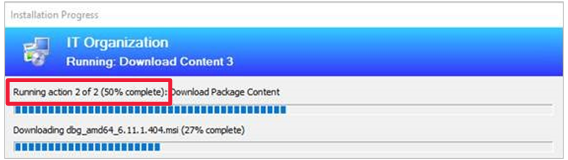
Примечание.
Количество выполненных и процент завершенных предназначены только для общих целей. Эти значения основаны на общем количестве шагов в последовательности задач. Для более сложной последовательности задач с отключенными шагами или группами или шагами, которые выполняются условно на основе логики последовательности задач, ход выполнения может быть нелинейным.
Например, если последовательность задач состоит из 10 шагов и вы отключаете шаги с 3 по #7, сначала будет отображаться 1 of 10 (10%) ход выполнения последовательности задач, а затем 2 of 10 (20%)— и переход к 8 of 10 (80%).
Дальнейшие действия
Дополнительные сведения об установке или обновлении ветви Technical Preview см. в разделе Technical Preview.
Дополнительные сведения о различных ветвях Configuration Manager см. в статье Какая ветвь Configuration Manager следует использовать?.
